Вам цікаво, як встановити Windows на MacBook? Тому що Windows необхідна для роботи та навчання. Нижче наведено інструкції щодо встановлення Windows на MacBook 2024!
 |
Інструкція зі швидкої установки Windows на MacBook за допомогою Bootcamp
У вас є MacBook, але ви хочете випробувати операційну систему Windows? Bootcamp допоможе вам у цьому. Давайте розглянемо корисну інформацію про Bootcamp, підтримувані моделі та детальні інструкції з встановлення.
Bootcamp — це безкоштовна утиліта від Apple, яка дозволяє користувачам встановлювати та запускати Windows на MacBook. Вона створює окремий розділ на жорсткому диску, що дозволяє встановлювати Windows разом з macOS. Bootcamp — ідеальне рішення для безпроблемного використання як macOS, так і Windows.
Моделі MacBook підтримують встановлення Windows за допомогою Bootcamp
Не всі моделі MacBook підтримують встановлення Windows через Bootcamp. Ось перелік сумісних моделей:
- MacBook (2015 року або пізнішої версії)
- MacBook Pro (2012 року або пізнішої версії)
- MacBook Air (2012 року або пізнішої версії)
- iMac (2012 року та новіших)
- iMac Pro (усі версії)
- Mac Mini (2012 року або пізнішої версії)
- Mac Pro (2013 року та новіших)
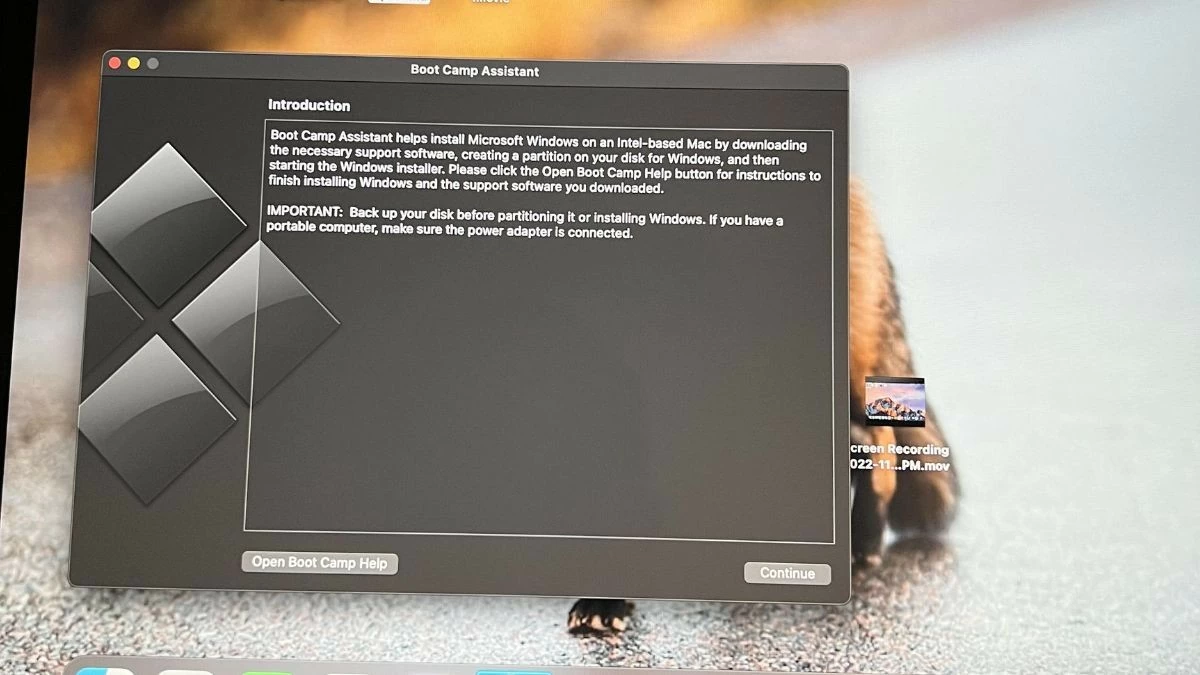 |
Прості кроки для встановлення Windows за допомогою Bootcamp
Встановлення Windows на MacBook через Bootcamp досить просте, ви можете виконати наведені нижче інструкції. Перш ніж розпочати, переконайтеся, що на вашому MacBook є щонайменше 64 ГБ вільного місця для створення розділу для Windows. Крім того, завантажте останню версію ISO-образу Windows з головної сторінки Microsoft і зробіть резервну копію всіх важливих даних, щоб уникнути втрати інформації.
Крок 1: Відкрийте помічник Bootcamp
Перейдіть до папки «Програми», знайдіть папку «Утиліти» та натисніть на значок Boot Camp Assistant. Тут виберіть розділ встановлення та вкажіть обсяг диска для цього розділу.
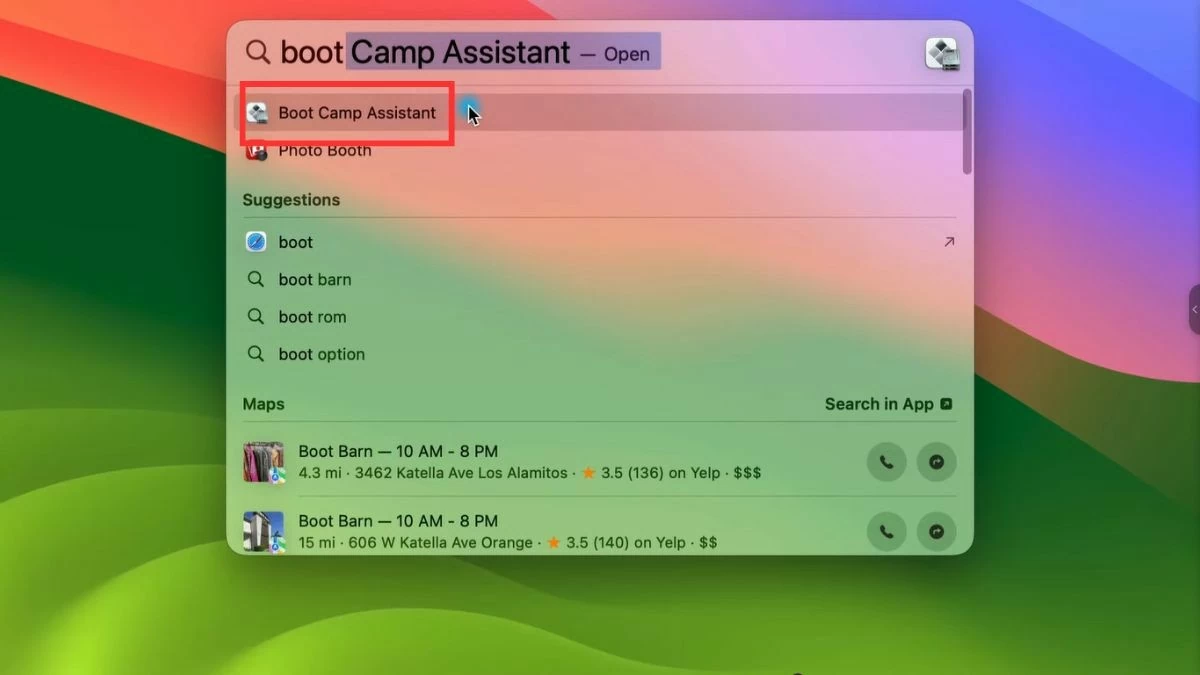 |
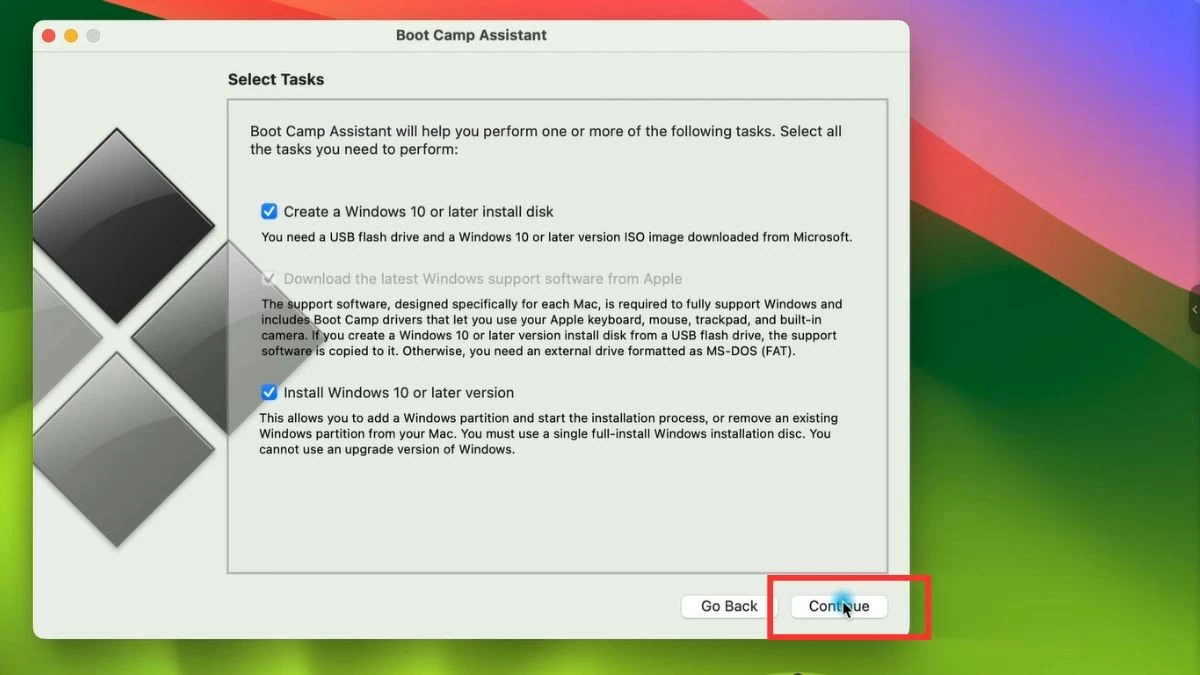 |
Крок 2: Встановлення Windows
Виберіть завантажений ISO-файл Windows і дотримуйтесь інструкцій, щоб розпочати встановлення. Ваш комп’ютер перезавантажиться та увійде в середовище встановлення Windows.
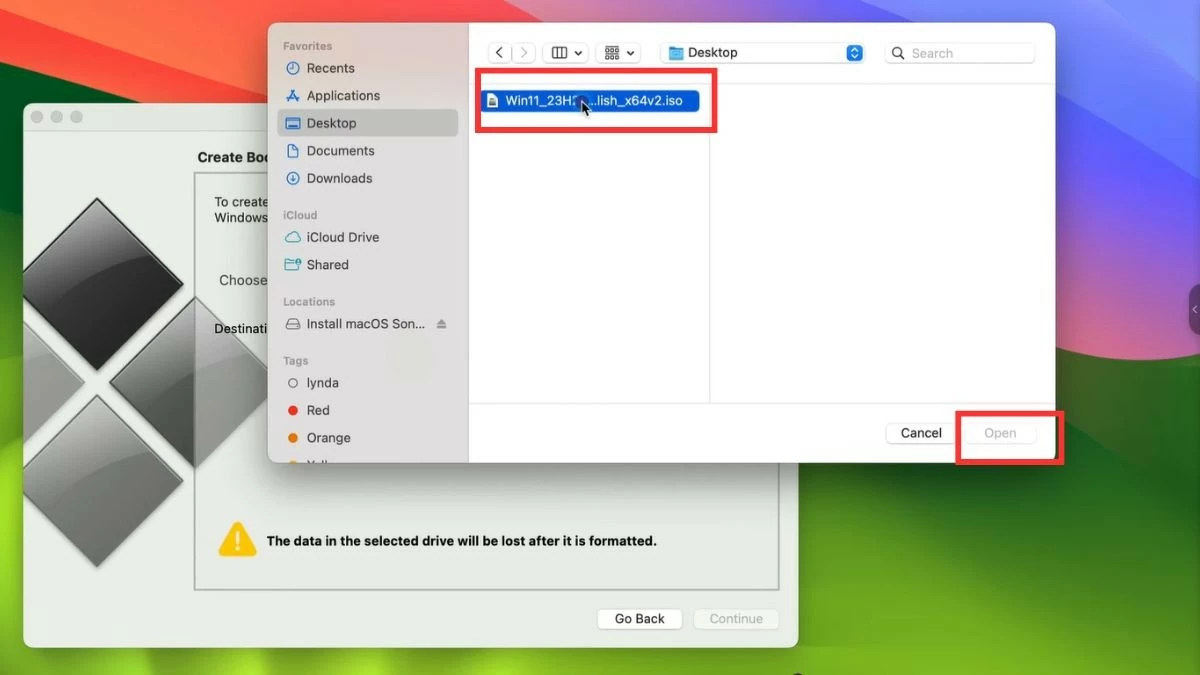 |
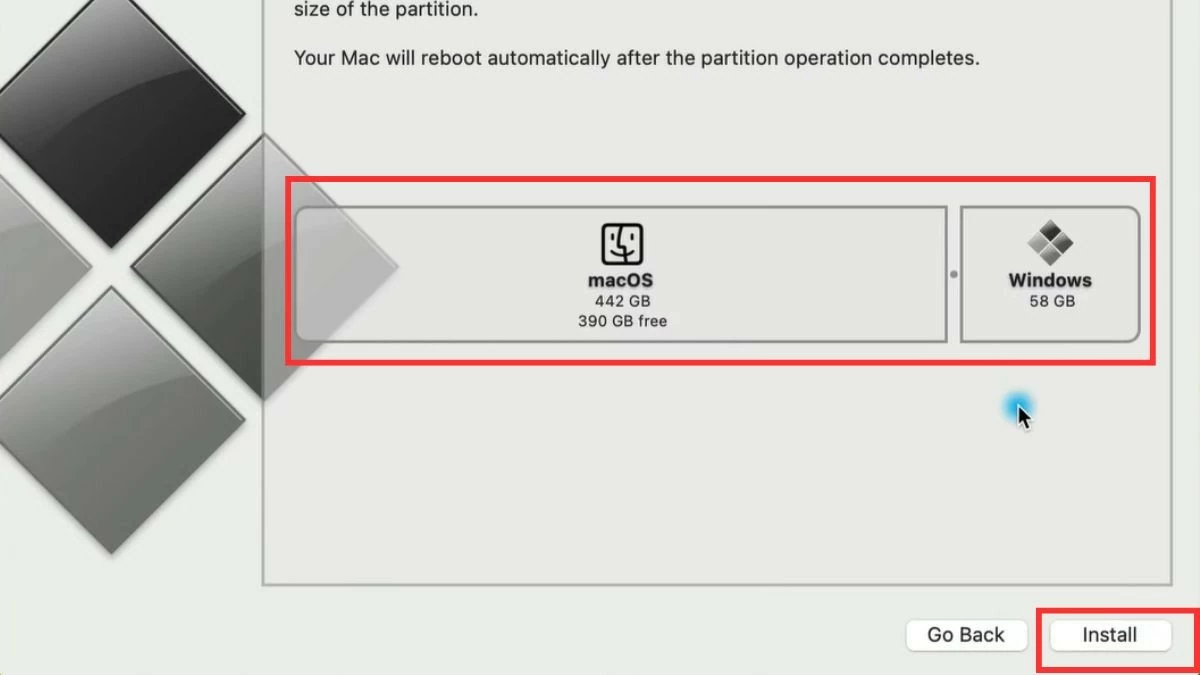 |
Крок 3: Завершіть встановлення
Після завершення перезавантаження ви зможете вибирати між macOS та Windows щоразу, коли вмикатимете комп’ютер.
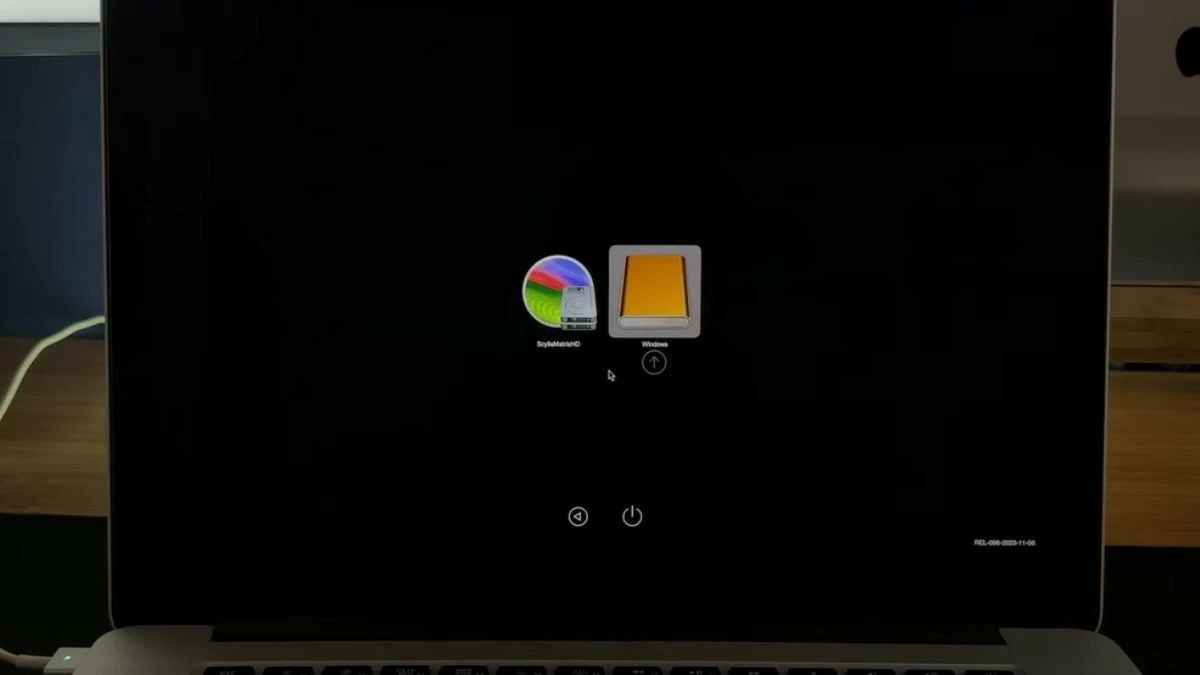 |
Як встановити Windows на MacBook за допомогою простої віртуальної машини
Окрім Bootcamp, ви можете встановити Windows на свій MacBook за допомогою віртуальної машини, що дозволить вам перемикатися між двома платформами без перезавантаження комп’ютера. Залежно від ваших потреб, виберіть спосіб встановлення Windows на MacBook, який вам найкраще підходить.
Ефективна установка Windows на MacBook за допомогою Parallels
Parallels Desktop — це популярне програмне забезпечення для віртуальних машин, яке дозволяє запускати Windows в окремому вікні на macOS. Це дозволяє використовувати обидві операційні системи, не перериваючи робочий процес.
Крок 1: Завантажте та встановіть Parallels Desktop з головної сторінки.
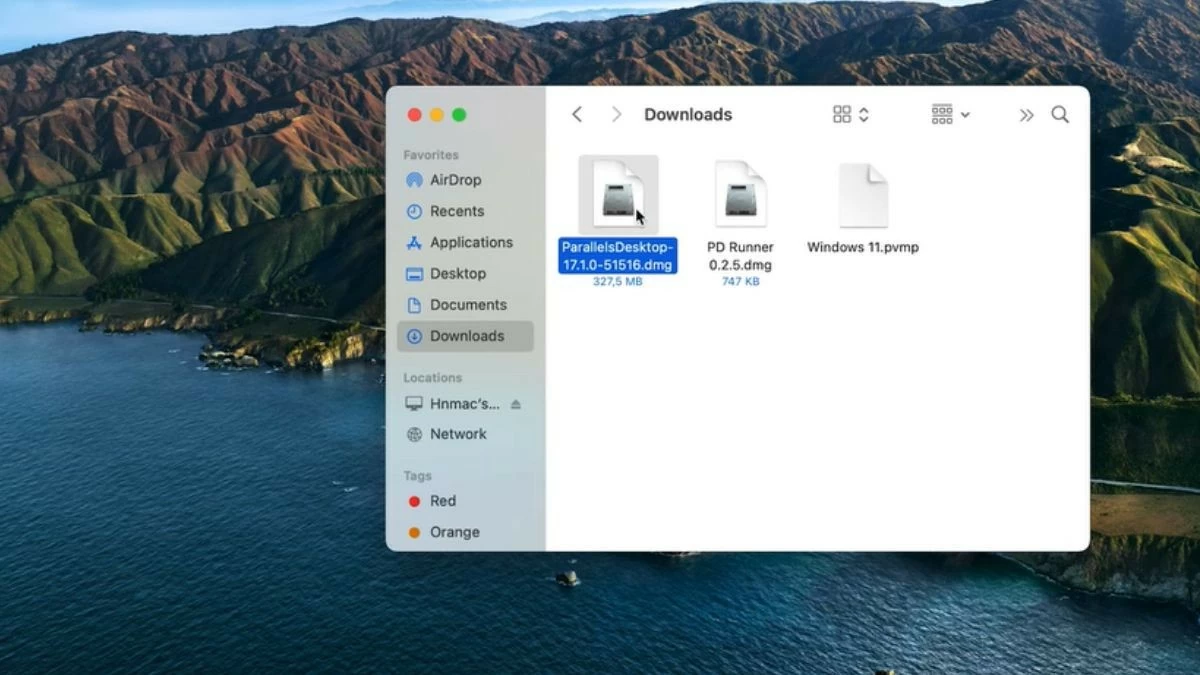 |
Крок 2: Відкрийте Parallels та виберіть опцію встановлення Windows для MacBook з ISO-файлу.
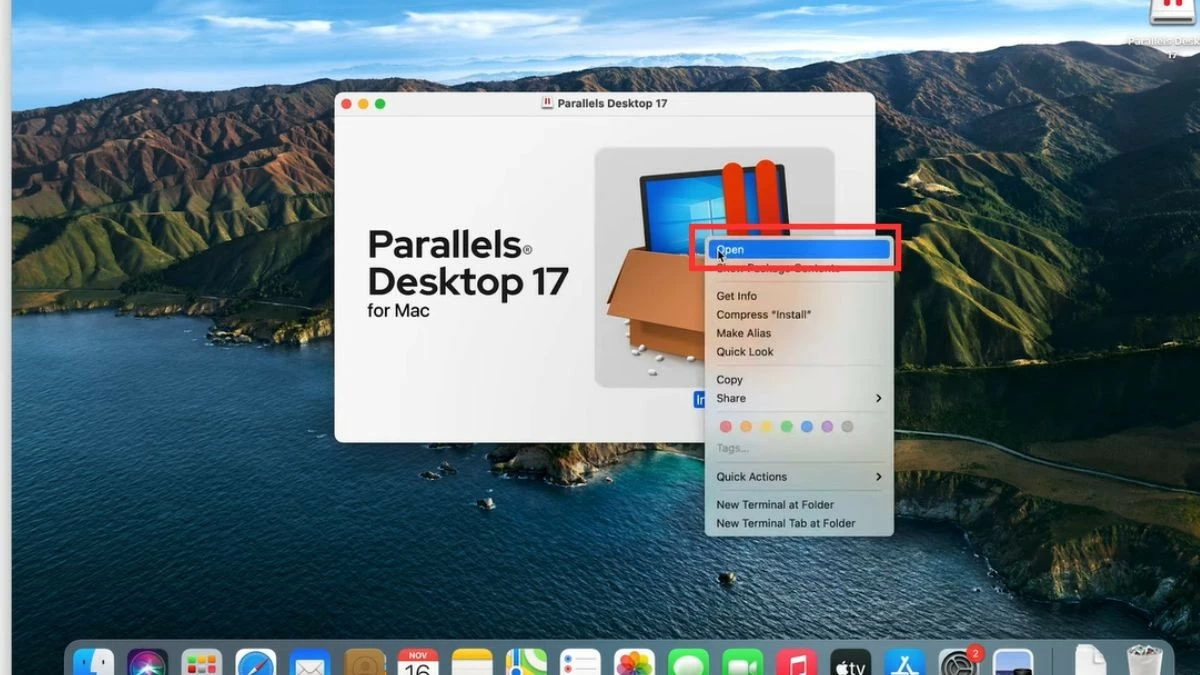 |
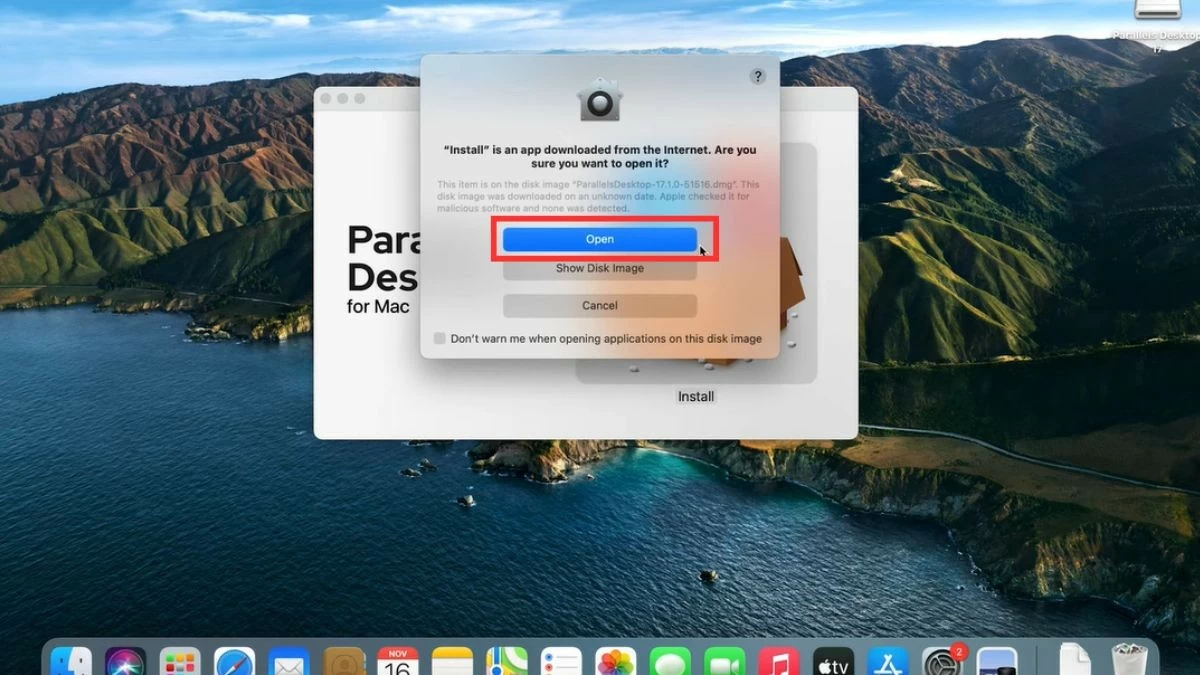 |
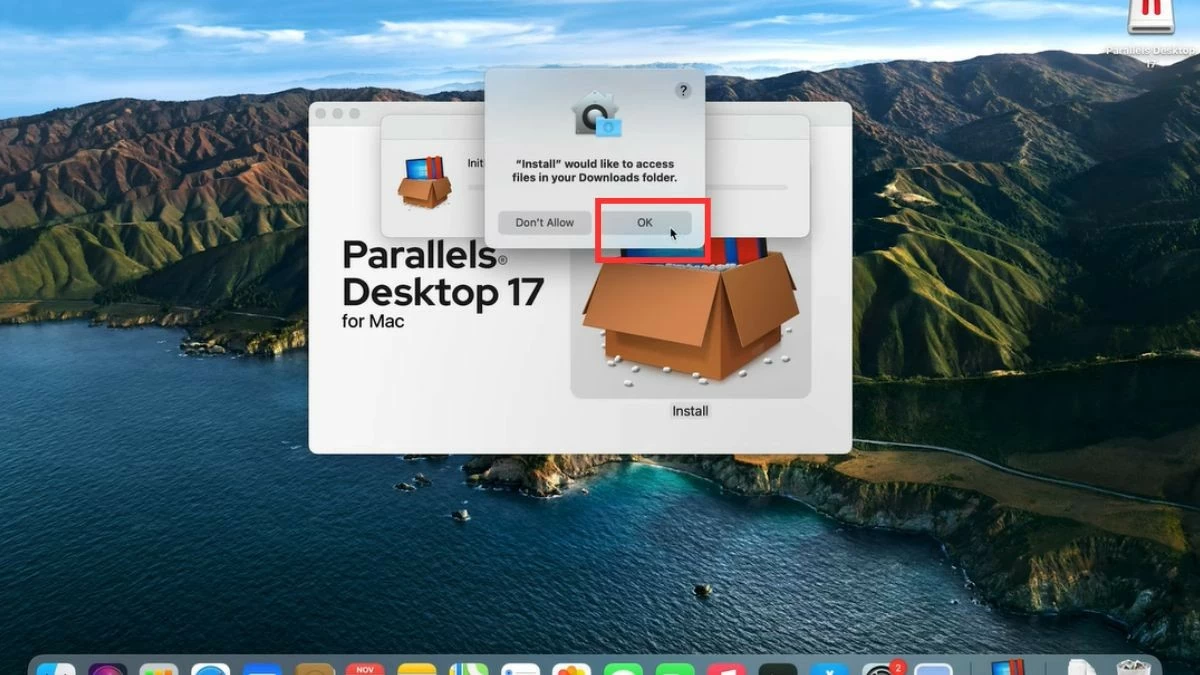 |
Крок 3: Дотримуйтесь інструкцій, доки встановлення не завершиться. Після встановлення вам потрібно буде зареєструватися або увійти до свого облікового запису.
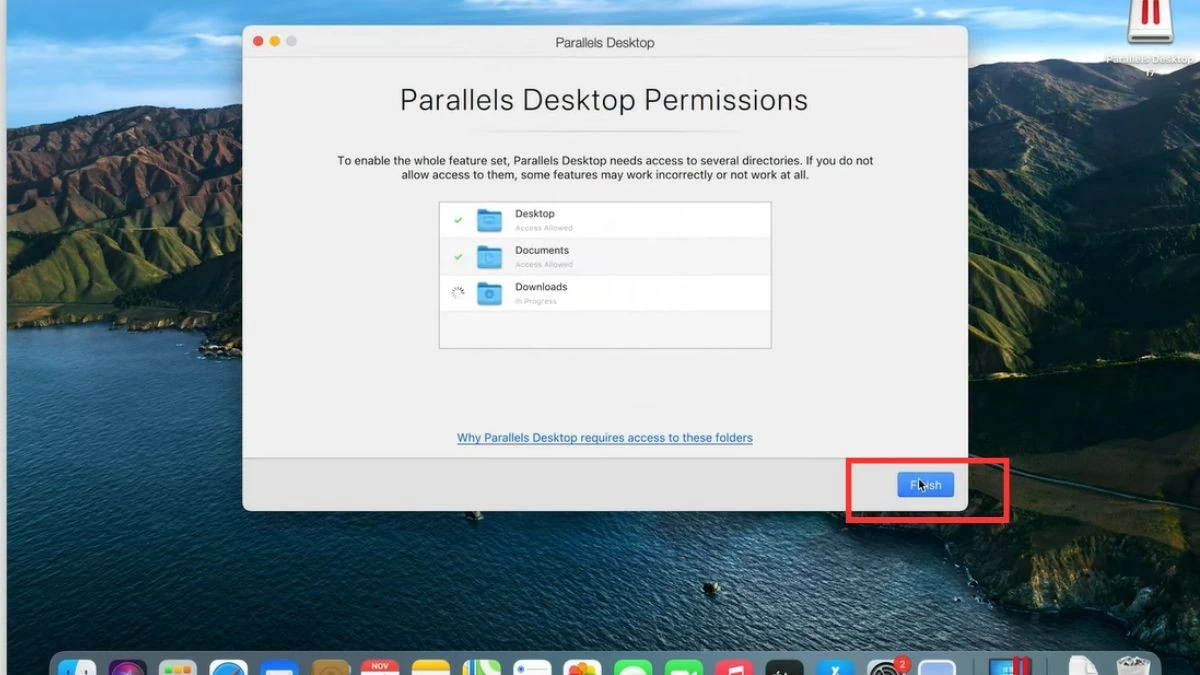 |
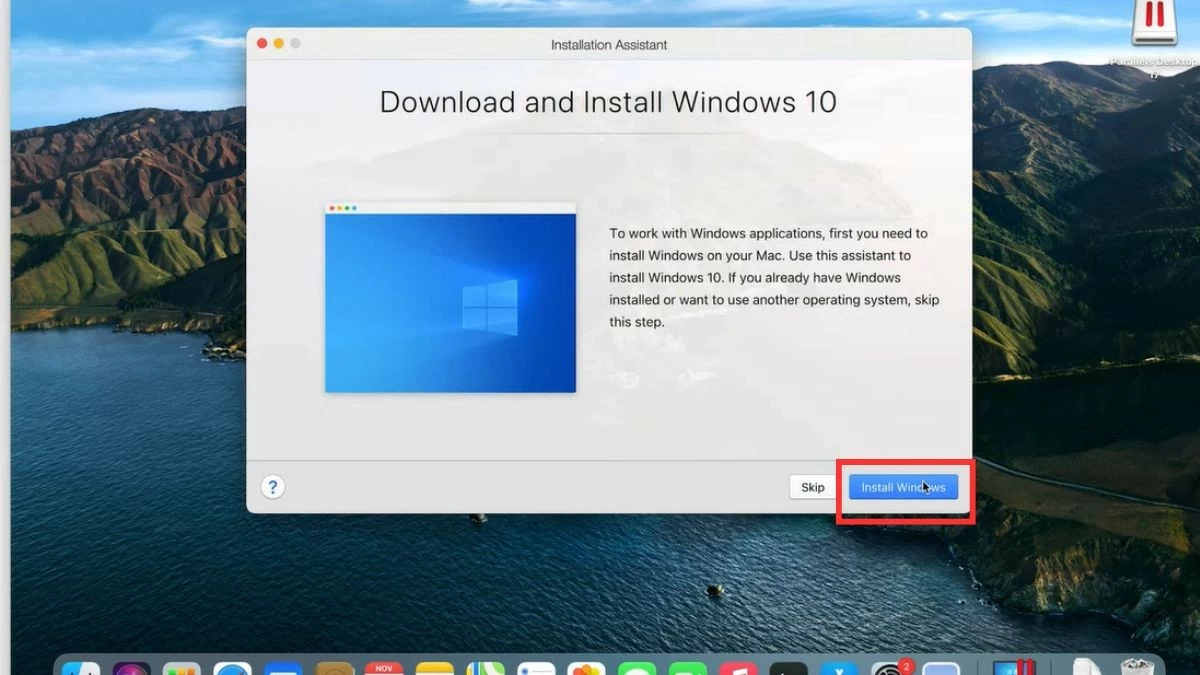 |
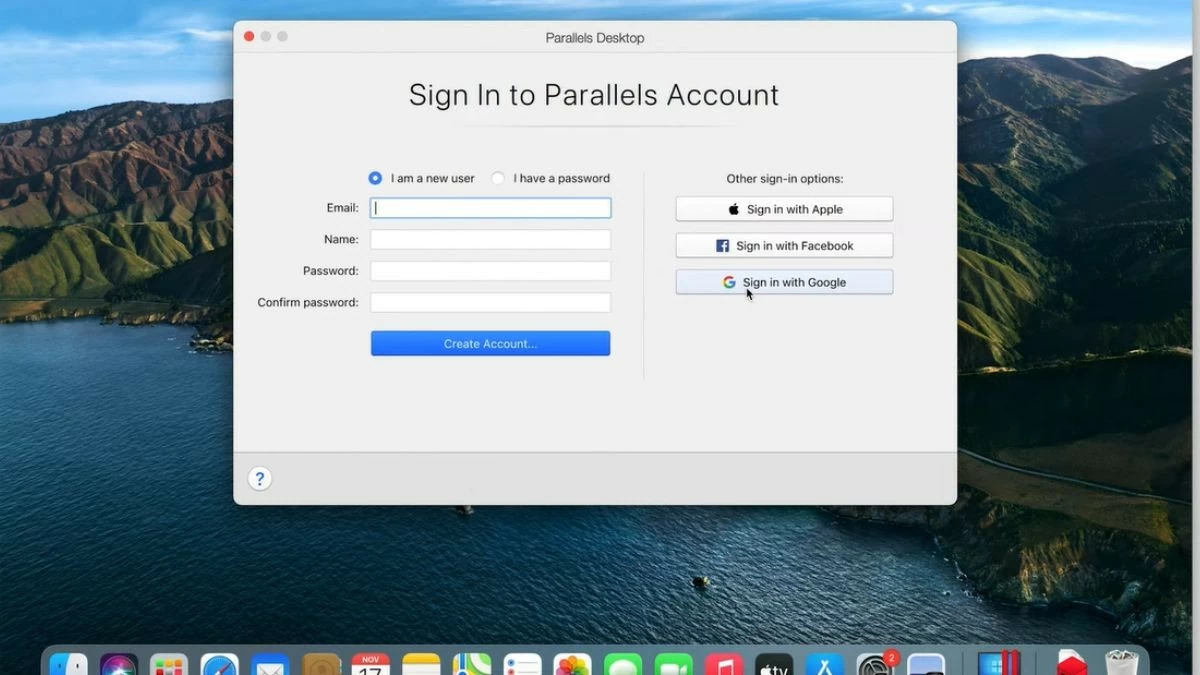 |
Крок 4: Відкрийте завантажений файл Windows на своєму комп’ютері та натисніть кнопку «Скопійовано». Далі натисніть значок Parallels у кутку екрана, виберіть «Центр керування», а потім виберіть значок квадратика. Натисніть «Запустити все одно» та зачекайте, поки Parallels Tools завершить встановлення. Після цього ви зможете відкрити Windows безпосередньо в середовищі macOS.
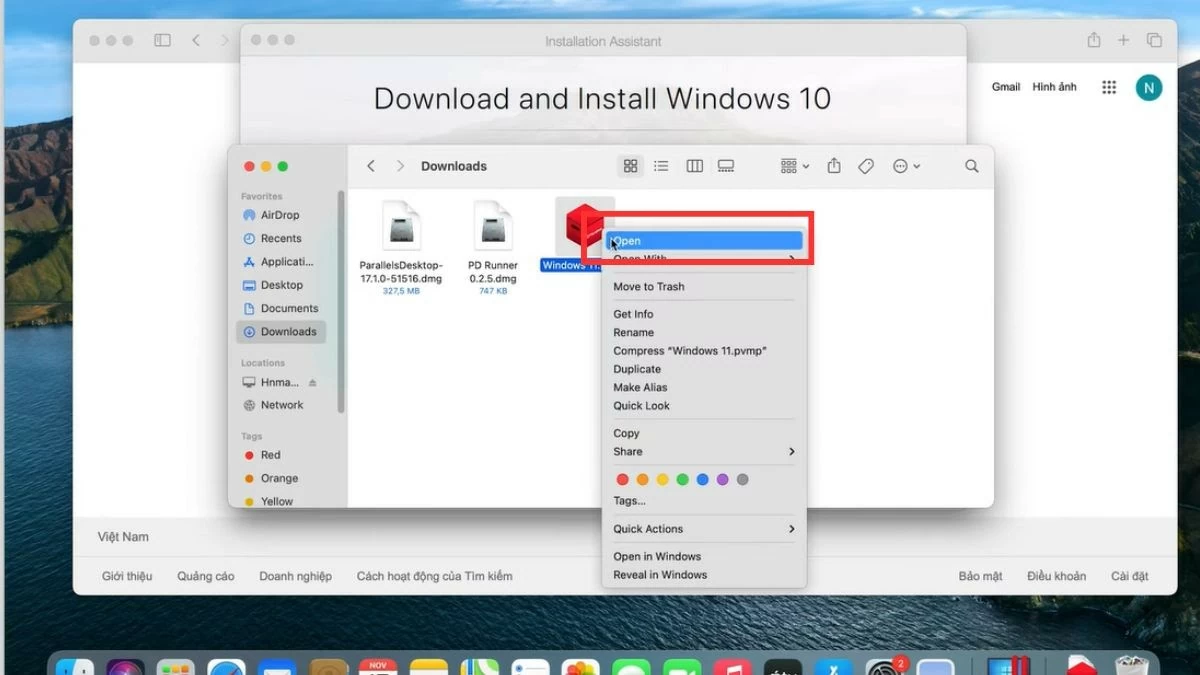 |
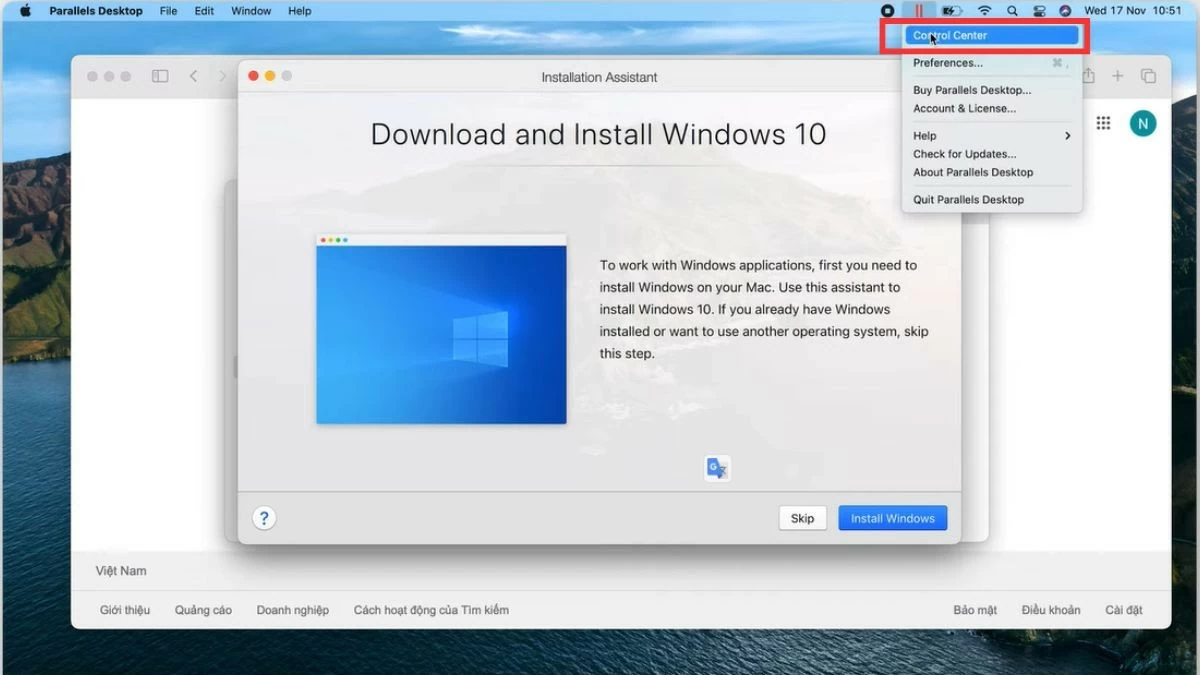 |
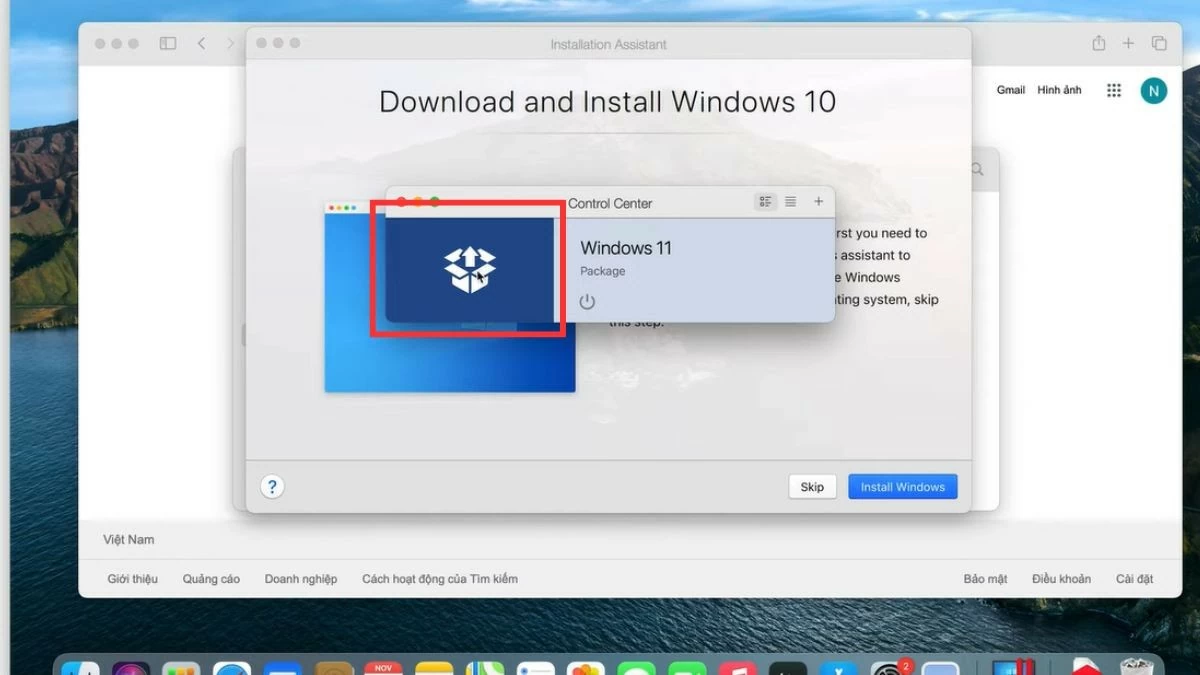 |
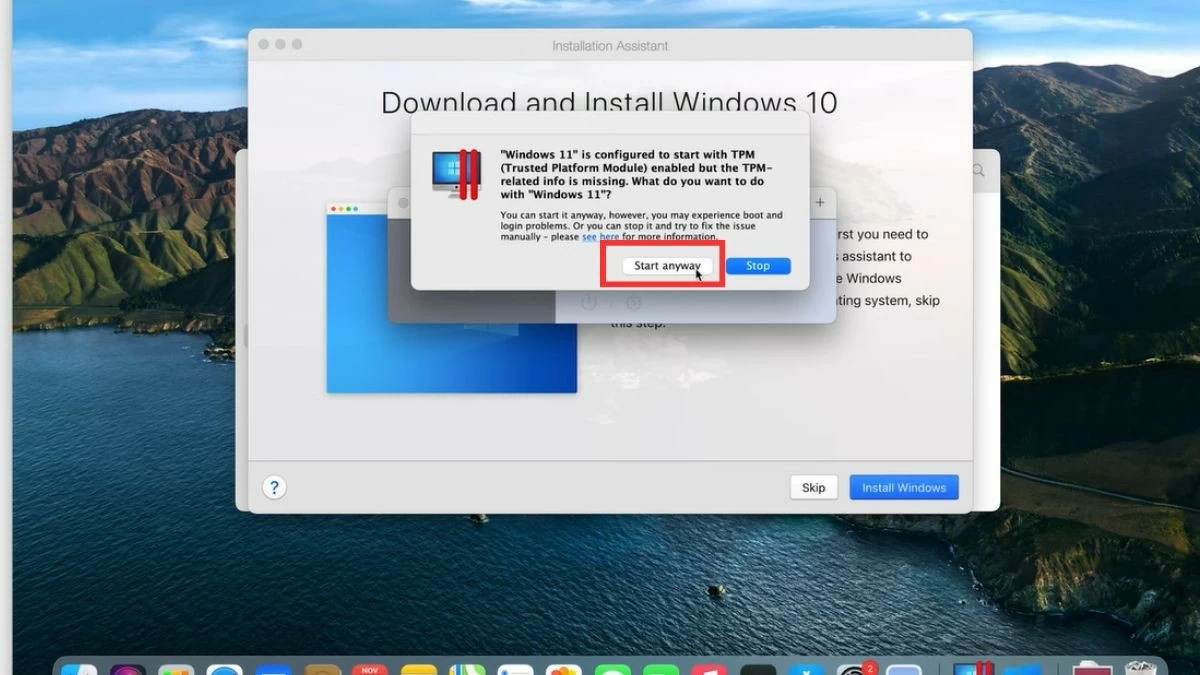 |
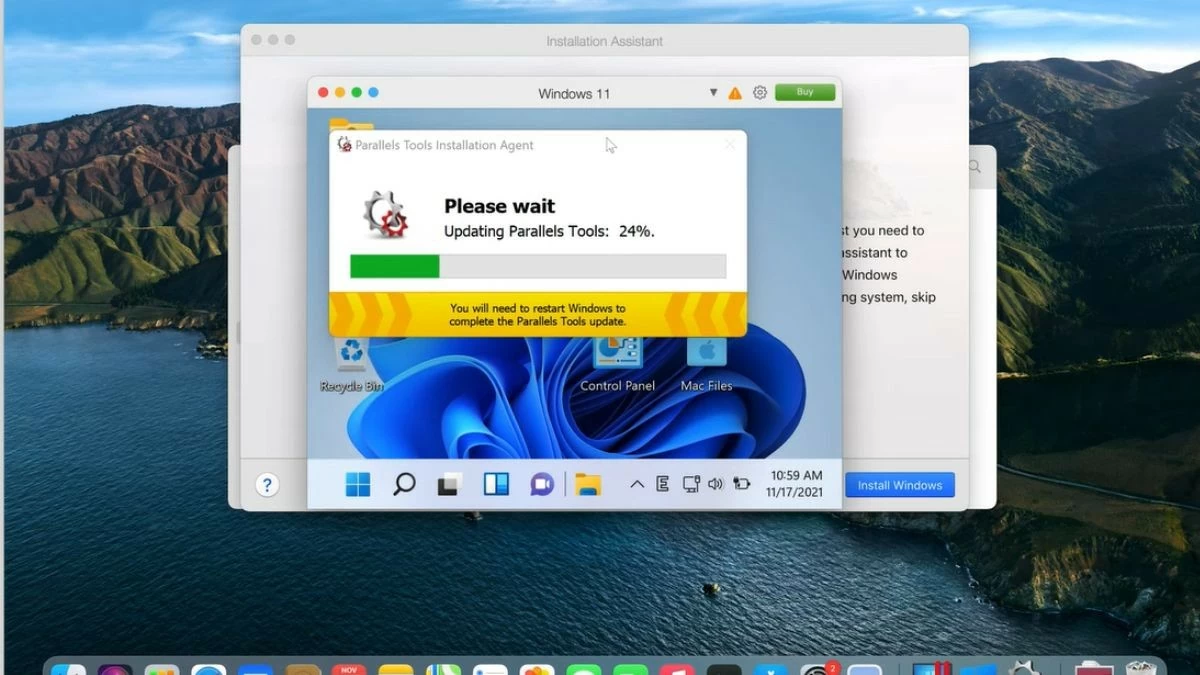 |
Як встановити Windows на MacBook за допомогою Veertu Desktop
Veertu Desktop – цікавий варіант, якщо ви хочете використовувати віртуальні машини на своєму MacBook. Хоча Veertu не такий популярний, як Parallels, він все ж пропонує просту установку Windows із зручним інтерфейсом. Ось кроки для встановлення Windows на ваш MacBook за допомогою Veertu Desktop:
Крок 1: Завантажте та встановіть Veertu Desktop з офіційного вебсайту.
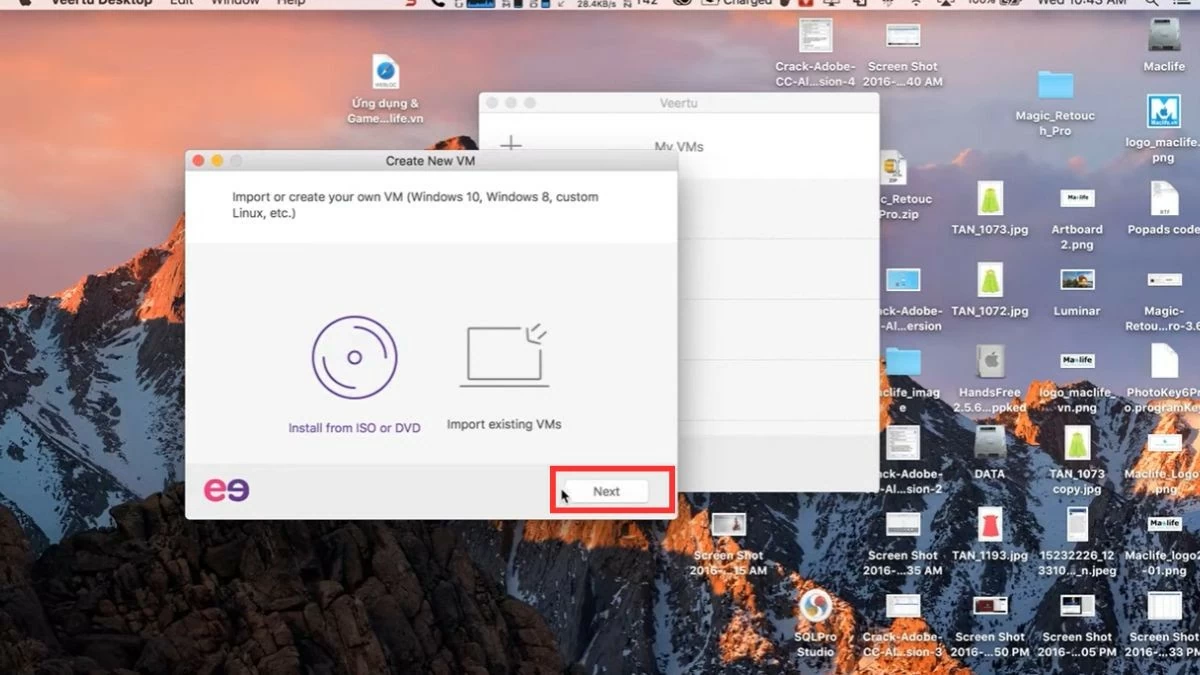 |
Крок 2: Виберіть опцію створення нової віртуальної машини та завантажте ISO-файл Windows.
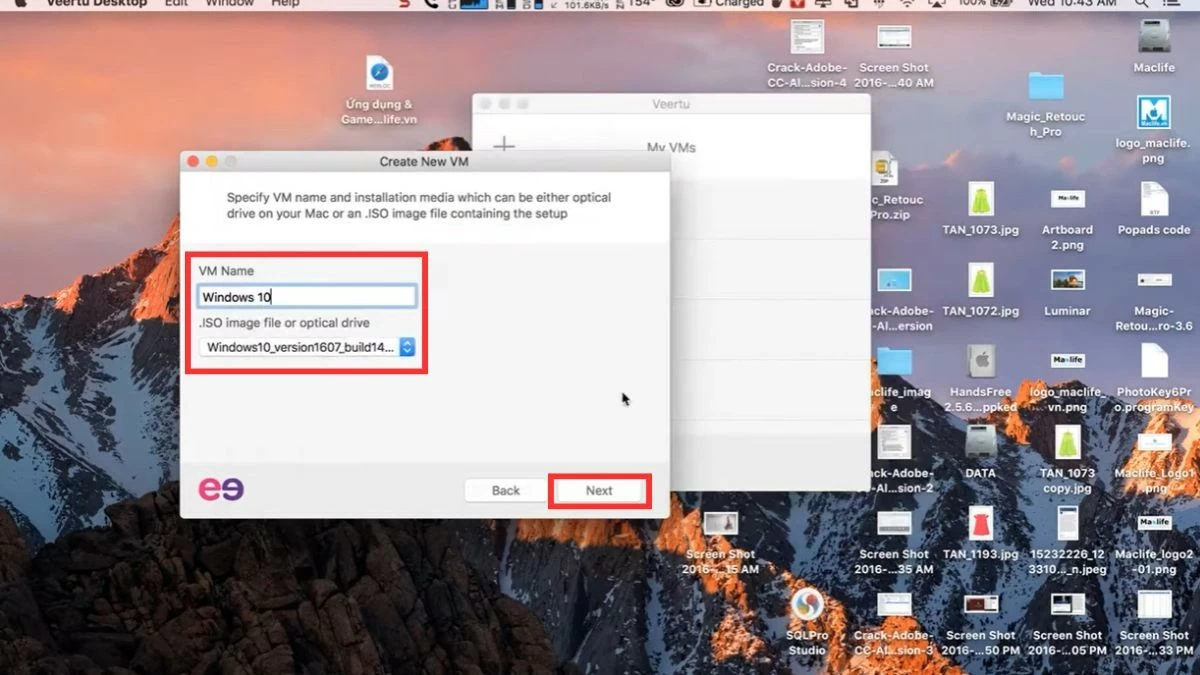 |
Крок 3: Натисніть «Далі», як зазначено в інструкціях, потім виберіть «Запустити віртуальну машину», щоб запустити віртуальну машину, або «Налаштувати», якщо потрібно налаштувати конфігурацію.
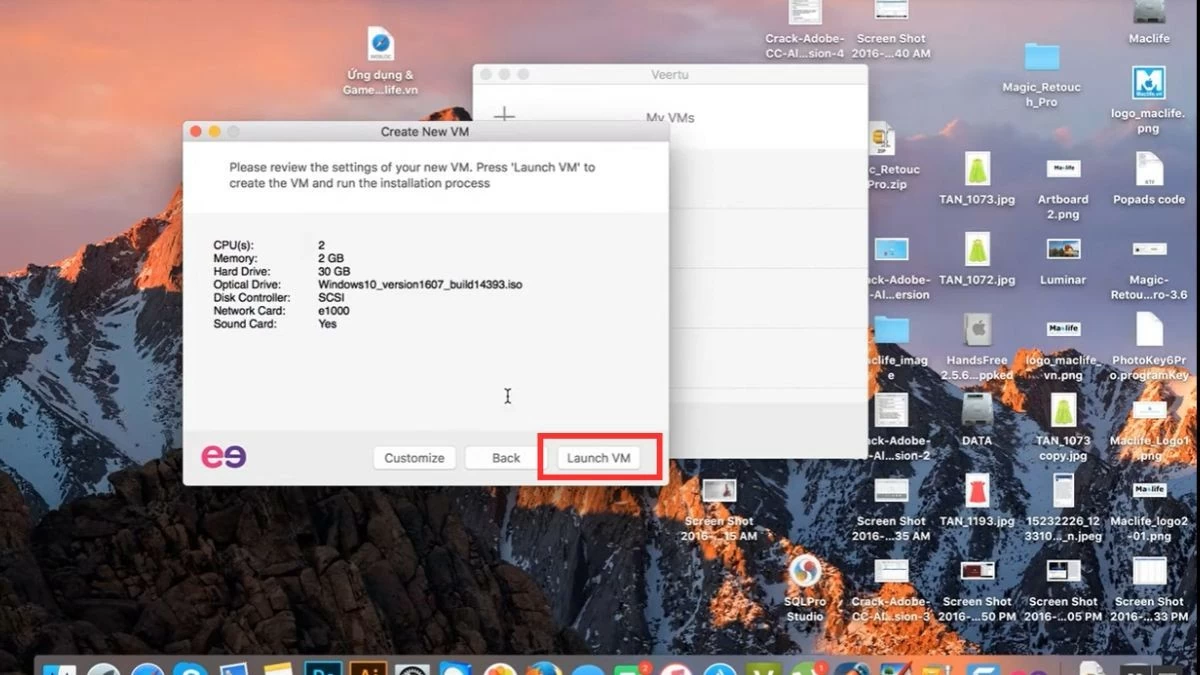 |
Крок 4: Введіть пароль для віртуальної машини та запустіть Windows.
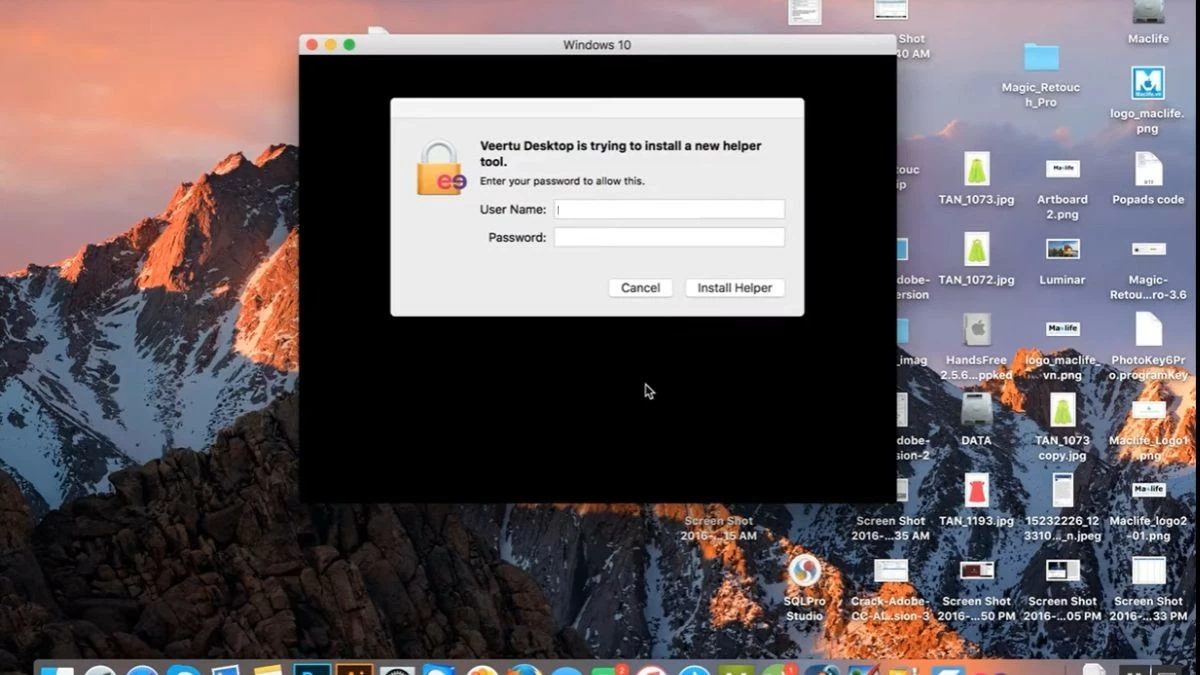 |
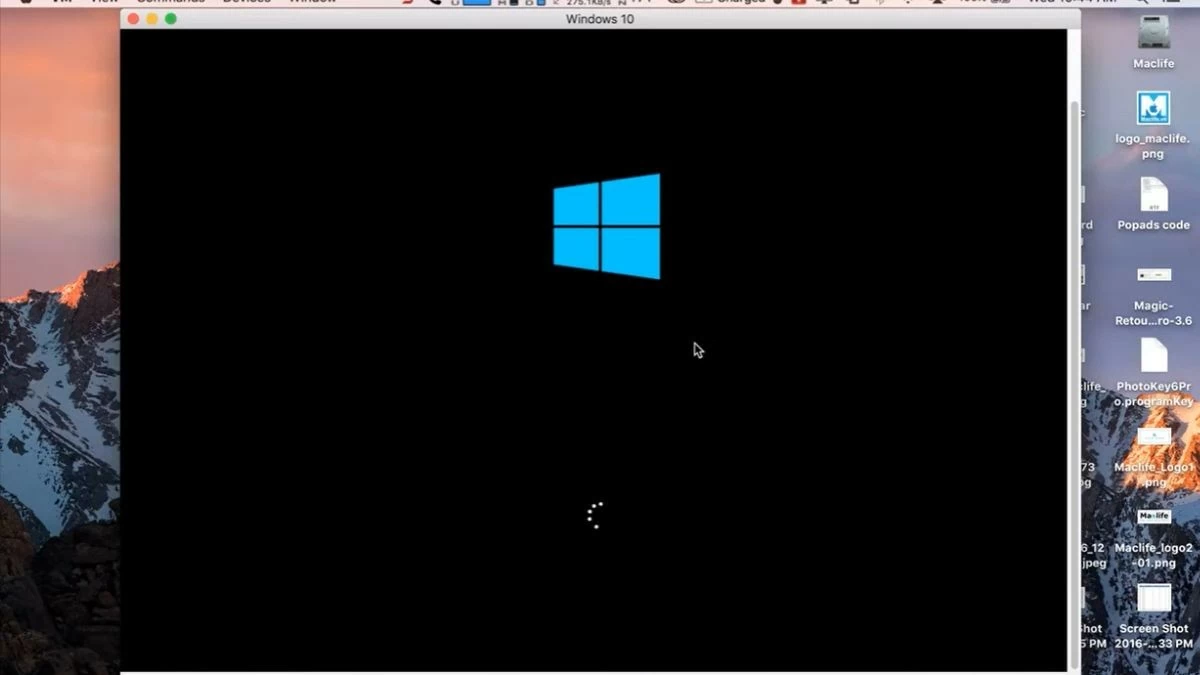 |
Інструкції щодо перемикання між двома операційними системами на MacBook
Як Bootcamp, так і віртуальні машини дозволяють легко використовувати macOS та Windows одночасно. За допомогою віртуальної машини ви можете просто відкрити програму та вибрати Windows з macOS без перезавантаження. Якщо ви використовуєте Bootcamp, виконайте такі дії, щоб перемикатися між операційними системами:
Крок 1: Спочатку перезавантажте MacBook.
Крок 2: Щойно пристрій почне перезавантажуватися, натисніть і утримуйте клавішу «Option» на клавіатурі.
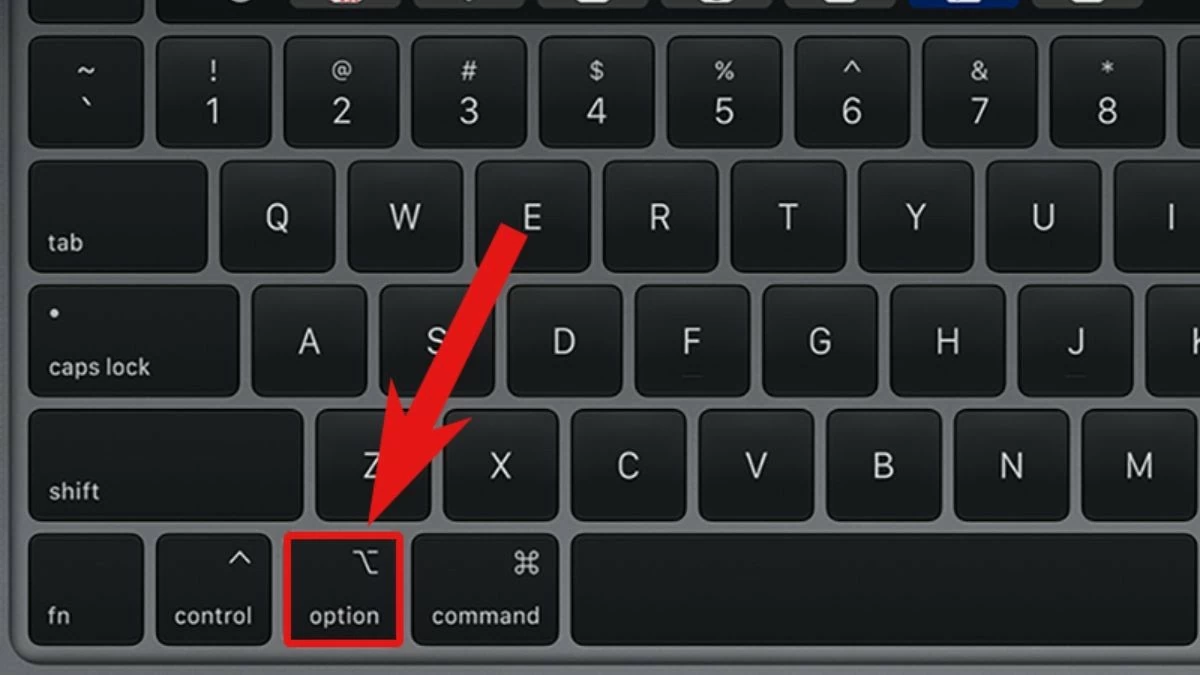 |
Крок 3: З’явиться екран із доступними операційними системами. Просто за допомогою клавіш зі стрілками виберіть macOS або Windows, а потім натисніть «Enter» для завантаження.
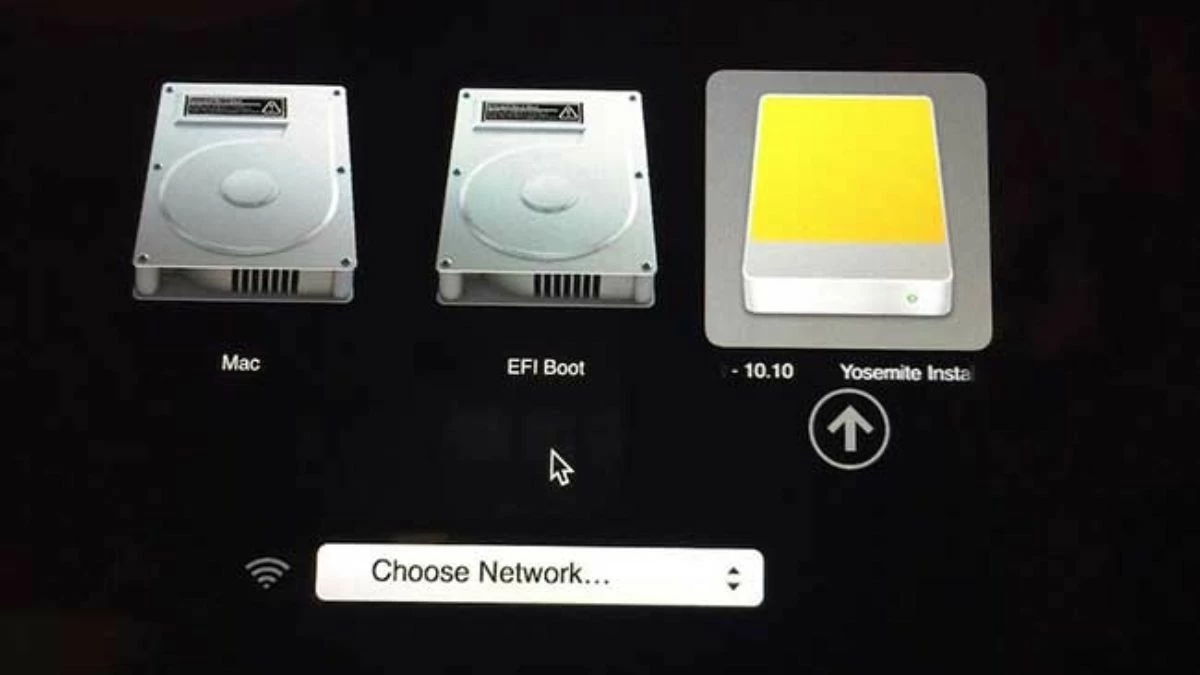 |
Інструкція щодо видалення операційної системи Windows з MacBook
Якщо вам більше не потрібно використовувати Windows, ви можете видалити Windows на вашому Mac, виконавши такі дії:
Крок 1: Спочатку відкрийте програму Boot Camp Assistant. Перейдіть до папки «Програми», знайдіть і натисніть значок Boot Camp Assistant.
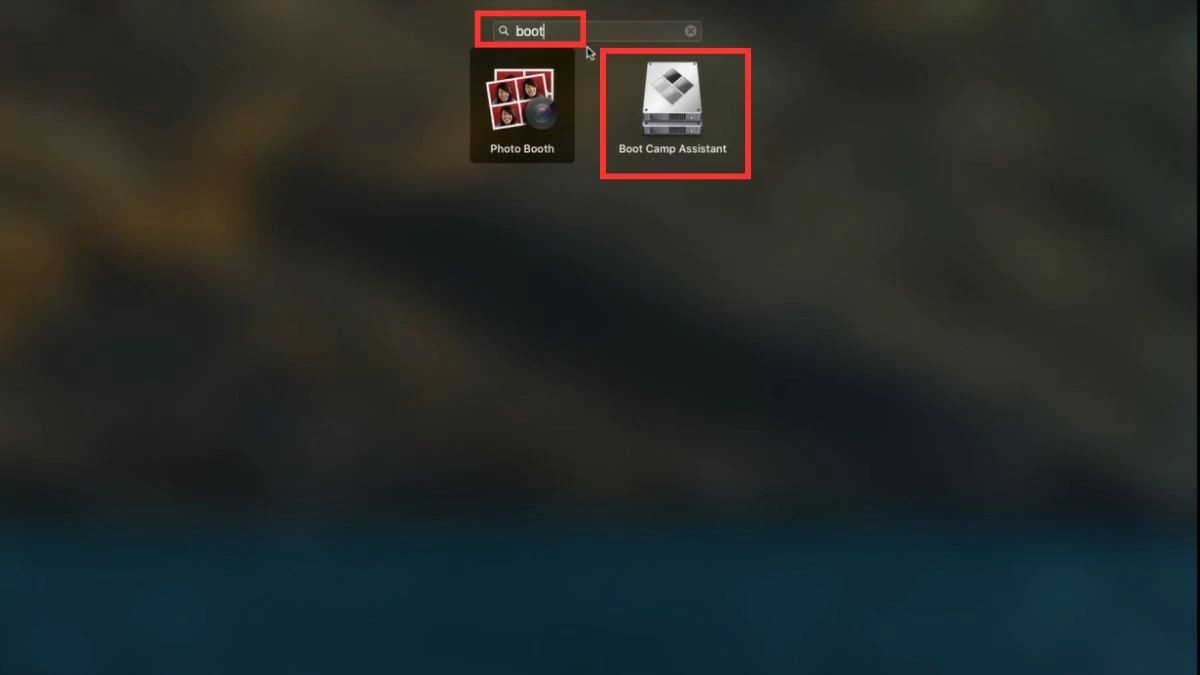 |
Крок 2: Натисніть кнопку «Продовжити», пристрій автоматично визначить розділ встановлення та обсяг цього розділу. Потім виберіть «Відновити», щоб продовжити видалення.
 |
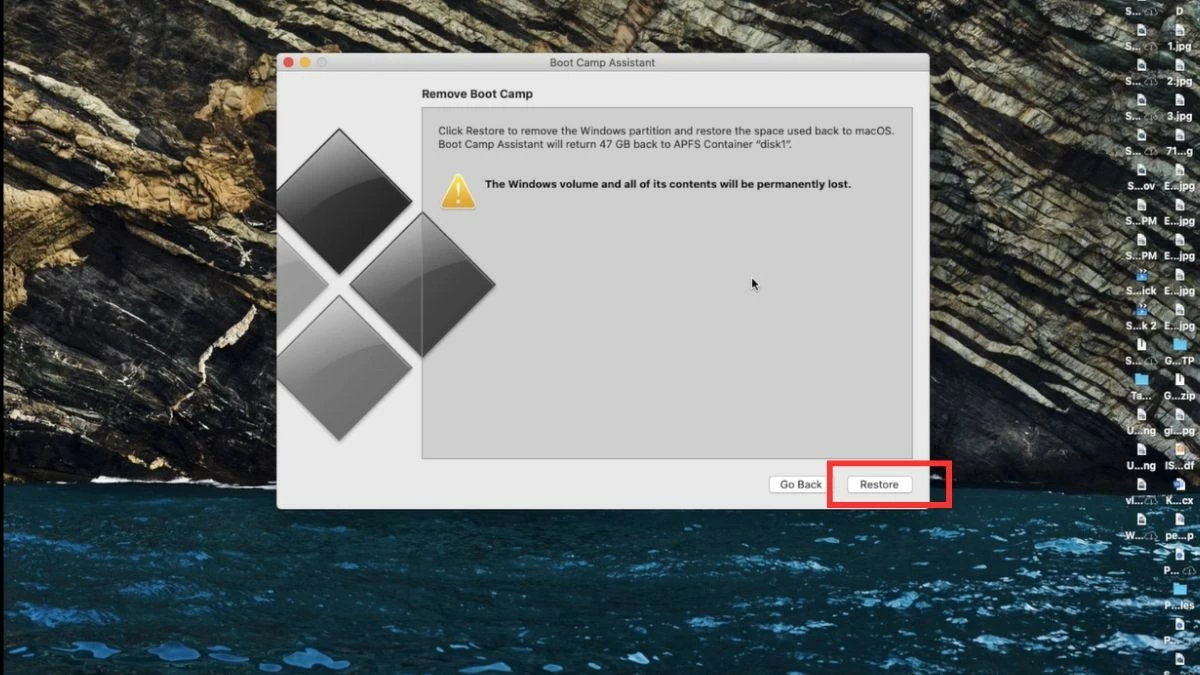 |
Крок 3: Введіть пароль комп’ютера, щоб видалити розділ Windows і відновити місце для macOS. Нарешті, виберіть «Вийти», щоб завершити процес видалення.
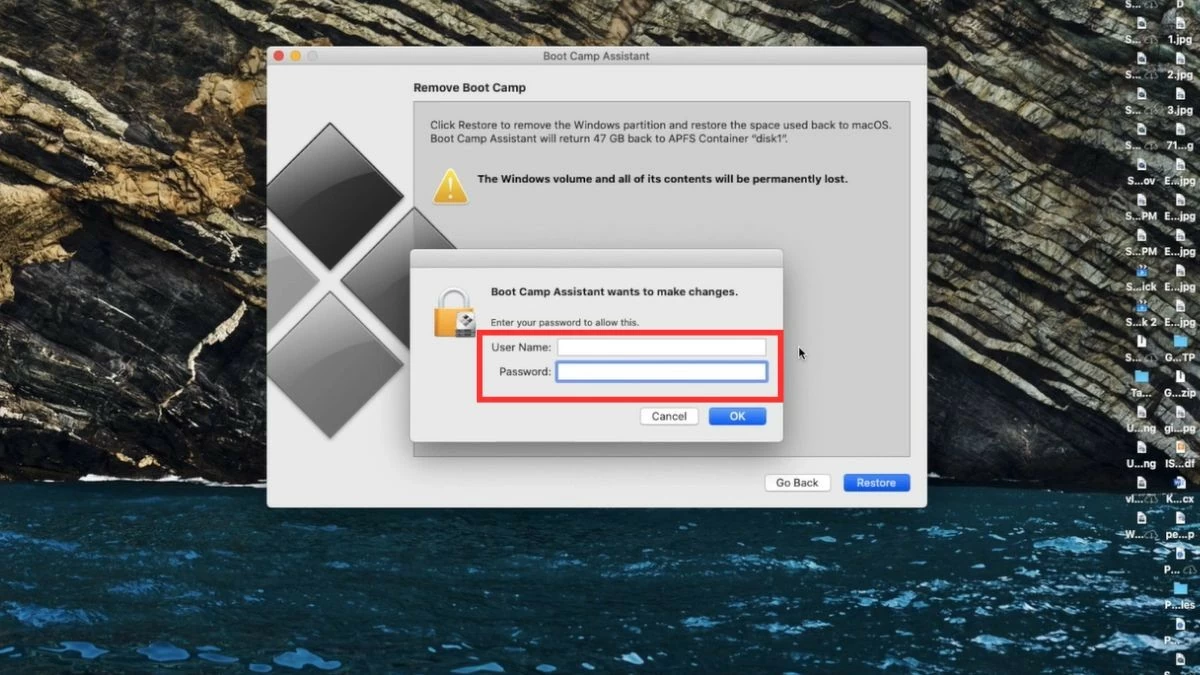 |
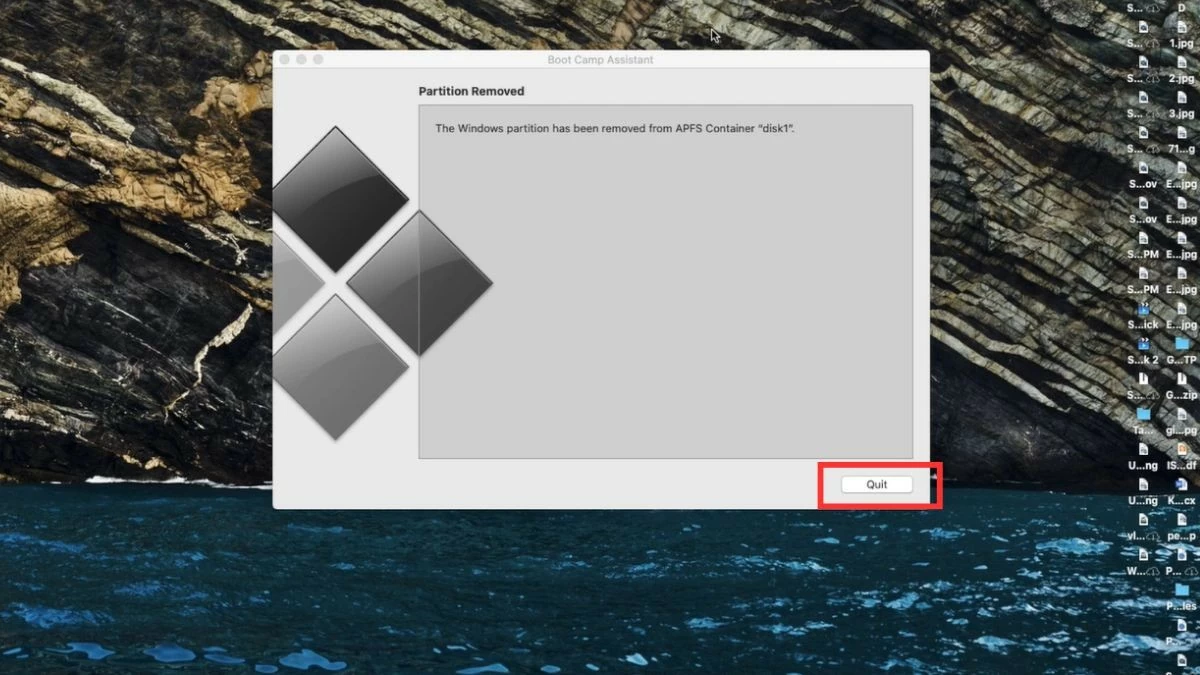 |
Сподіваємося, що завдяки цій статті ви знайдете відповідь на питання, чи є встановлення Windows на Mac проблемою, а також зрозумієте процес встановлення Windows на MacBook. Вибір правильного методу встановлення Windows допоможе вам оптимізувати продуктивність обох операційних систем. Однак, перш ніж робити це, ретельно подумайте, щоб забезпечити стабільну та ефективну роботу пристрою.
Джерело: https://baoquocte.vn/cai-win-cho-macbook-bang-bootcamp-may-ao-de-ap-dung-nhat-287627.html







![[Фото] «Кладовище кораблів» у затоці Суань Дай](https://vphoto.vietnam.vn/thumb/1200x675/vietnam/resource/IMAGE/2025/11/08/1762577162805_ndo_br_tb5-jpg.webp)

































![[Відео] Пам'ятники Хюе знову відкриваються для відвідувачів](https://vphoto.vietnam.vn/thumb/402x226/vietnam/resource/IMAGE/2025/11/05/1762301089171_dung01-05-43-09still013-jpg.webp)




































































Коментар (0)